- Autor Jason Gerald [email protected].
- Public 2023-12-16 11:37.
- Naposledy zmenené 2025-01-23 12:44.
Tento wikiHow vás naučí, ako udržať prehrávanie videí YouTube, keď vo svojom zariadení iPhone alebo iPad používate ďalšie aplikácie. Aj keď táto funkcia nie je k dispozícii v aplikácii YouTube, rovnaký výsledok môžete dosiahnuť v prehliadači Google Chrome.
Krok
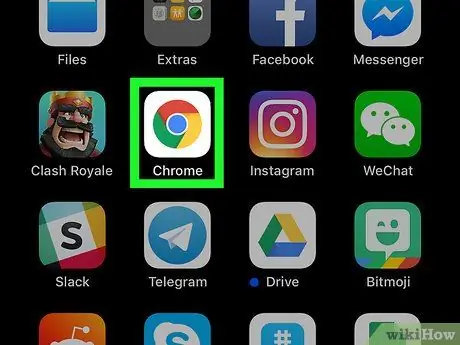
Krok 1. Otvorte prehliadač Google Chrome vo svojom zariadení iPhone alebo iPad
Tento prehliadač je označený červenou, žltou, modrou a zelenou ikonou kruhu označenou „Chrome“a zvyčajne sa nachádza na domovskej obrazovke zariadenia.
-
Ak ešte nemáte prehliadač Chrome, môžete si ho stiahnuť v tomto mieste z Obchod s aplikaciami
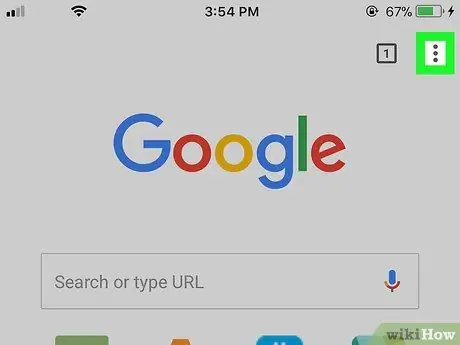
Krok 2. Dotknite sa
Nachádza sa v pravom hornom rohu okna prehliadača Chrome.
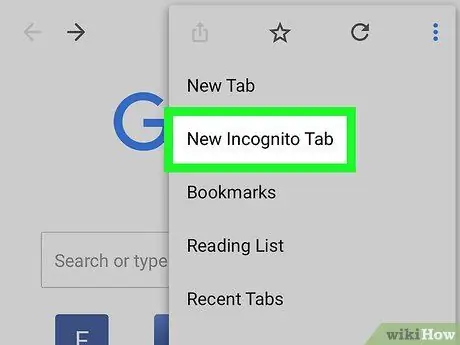
Krok 3. Dotknite sa položky Nová karta inkognito
Táto možnosť je prvou možnosťou v ponuke.
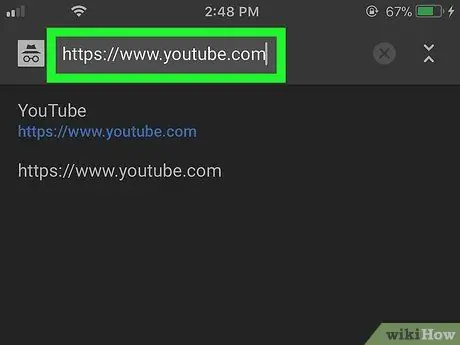
Krok 4. Navštívte stránku
Prístup k nemu získate zadaním adresy youtube.com do panela s adresou v hornej časti okna prehliadača Chrome a stlačením tlačidla Prejsť.
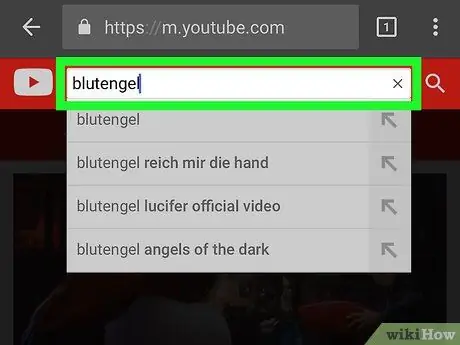
Krok 5. Nájdite požadované video
Zadajte názov videa alebo interpreta do vyhľadávacieho panela v hornej časti stránky YouTube a potom klepnite na ikonu lupy. Zobrazí sa zoznam zodpovedajúcich videí.
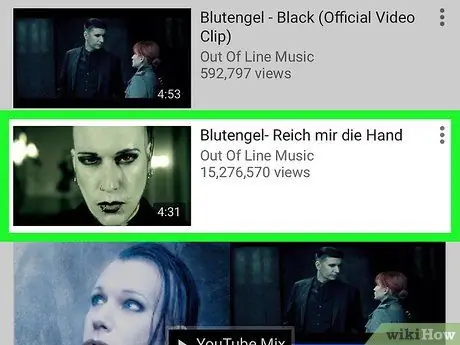
Krok 6. Dotknite sa videa
Potom sa video začne okamžite prehrávať.
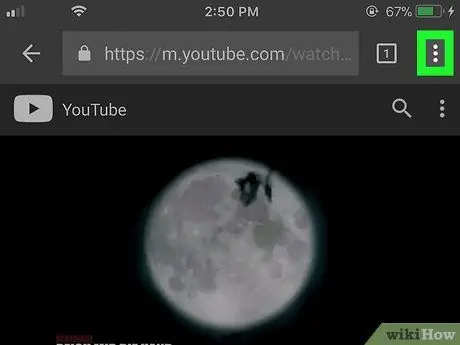
Krok 7. Dotknite sa
Nachádza sa v pravom hornom rohu okna prehliadača Chrome.
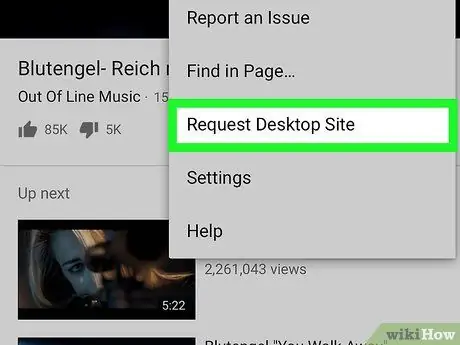
Krok 8. Dotknite sa položky Požiadať o počítačovú stránku
Táto možnosť je v spodnej časti ponuky. Stránka sa znova načíta a bude vyzerať, ako keby ste k nej pristupovali prostredníctvom počítača.
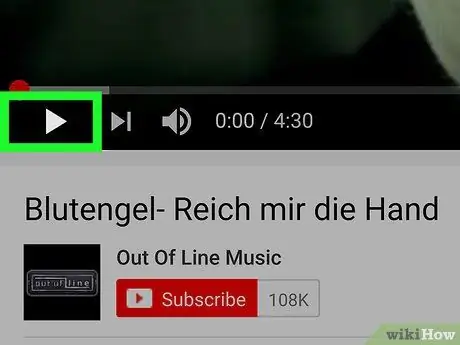
Krok 9. Dotknite sa tlačidla prehrávania
Je to ikona pravouhlého trojuholníka v dolnom ľavom rohu okna videa. Potom sa video začne okamžite prehrávať.

Krok 10. Otvorte domovskú obrazovku zariadenia iPhone alebo iPad
Ak používate novšie zariadenie, potiahnite prstom nahor zo spodnej časti obrazovky. V opačnom prípade stlačte tlačidlo „Domov“v spodnej časti obrazovky.
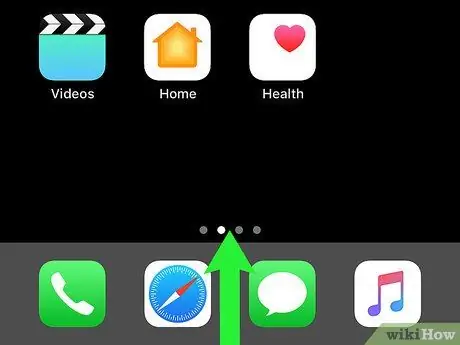
Krok 11. Potiahnite spodnú časť domovskej obrazovky nahor
Otvorí sa okno riadiaceho centra („Riadiace centrum“).
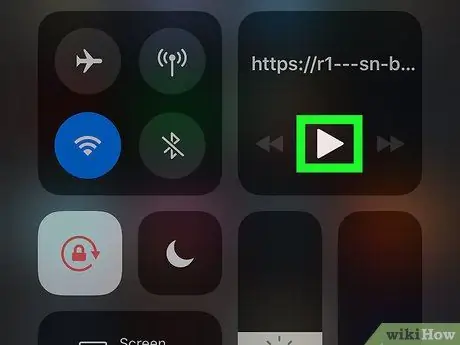
Krok 12. Dotknite sa tlačidla prehrávania v skratke aplikácie Hudba
Toto tlačidlo je označené ikonou trojuholníka smerujúcim doprava. Video sa znova prehrá. Teraz sa môžete vrátiť na domovskú obrazovku alebo používať iné aplikácie bez prerušenia prehrávania videa.






